有什么比温暖闪烁的 Linux 终端更好的吗?
当然有:两个温暖闪烁的 Linux 终端。事实上,越多越好。
很久以前,终端是物理设备,但当然,今天,它们只是作为计算机上的应用程序进行模拟。如果您更喜欢终端作为您的界面,您可能知道一个终端通常是不够的。不可避免地,您将打开一个新的终端或一个新的选项卡,以便您可以在其中工作,而您的第一个终端正忙于编译、转换或以其他方式处理数据。
如果您是系统管理员,那么您知道在同时处理多个系统时,您至少需要打开四个窗口。
带有选项卡的终端应用程序在 Linux 上已经存在很长时间了,幸运的是,这种趋势似乎已经流行起来,以至于它成为现代终端的预期功能。然而,有时在选项卡之间来回切换会让人分心或不方便。
唯一的答案是分屏,以便两个或多个终端可以同时存在于一个应用程序窗口中。您的 Linux 工具包中有许多工具可以帮助您切分和分割您的控制台。
Shell、终端和控制台
在您切分和分割屏幕之前,您应该知道终端、shell 和“控制台”之间的区别。要了解完整情况,请阅读我在 Enable Sysadmin 博客上关于此主题的文章。
简短版本
- shell 是一个带有提示符的输入和输出屏幕。从技术上讲,即使它不可见(因为它是一个启动用户会话的 shell),在您的 POSIX 桌面下某处也运行着一个 shell。
- 终端是在图形服务器(例如 X11 或 Wayland)中运行的应用程序,其中加载了 shell。只有在您启动终端窗口时,终端才运行。它或多或少是进入您的 shell 的“门户”。
- “控制台”或“虚拟控制台”通常用于暗示在您的桌面之外运行的 shell。您可以通过按 Alt-Ctrl-F2 进入虚拟控制台(通常可以从 F3 到 F7 获得更多虚拟控制台,其中 F1 或 F7 代表您的桌面,具体取决于您的发行版)。
有些应用程序允许您拆分您的 shell 或控制台,而另一些应用程序允许您拆分您的终端。
tmux
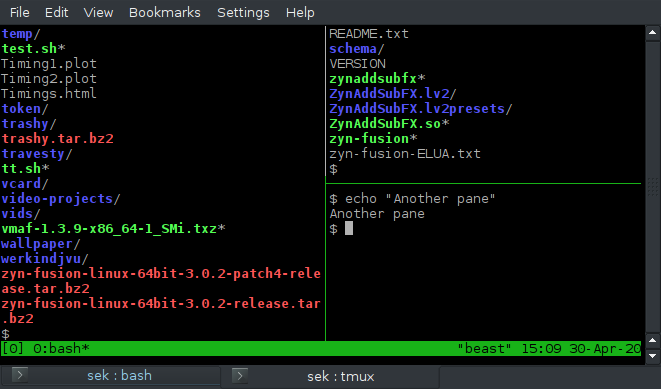
可以说是最灵活和功能最强大的屏幕拆分器,tmux 是一款以键盘为中心的终端复用器,这意味着您可以将一个控制台“分层”在另一个控制台之上,然后在两者之间切换。您还可以将控制台视图分成两半(或三分之一或四分之一等等),以便您可以并排查看其他控制台。
所有控件都围绕键盘,这意味着您永远不必将手从键盘上移开去寻找鼠标,但也意味着您必须学习一些新的键盘组合。
如果您主要使用 tmux 进行屏幕拆分,那么您真正需要的只是这些命令
- Ctrl-B % 用于垂直拆分(左侧一个 shell,右侧一个 shell)
- Ctrl-B" 用于水平拆分(顶部一个 shell,底部一个 shell)
- Ctrl-B O 使另一个 shell 处于活动状态
- Ctrl-B ? 获取帮助
- Ctrl-B d 从 Tmux 分离,使其在后台运行(使用 tmux attach 重新进入)
tmux 有许多优点,包括能够在 一台计算机上启动 tmux 会话,然后从另一台计算机远程加入同一会话。它本质上使您的 shell 守护进程化。
例如,通过在 Pi 上运行 tmux,我可以永久保持登录 IRC 的状态——我在 Pi 上启动 tmux,然后从我碰巧使用的任何计算机登录。当我注销时,tmux 继续运行,耐心地等待我从不同的计算机重新连接到会话。
GNU Screen
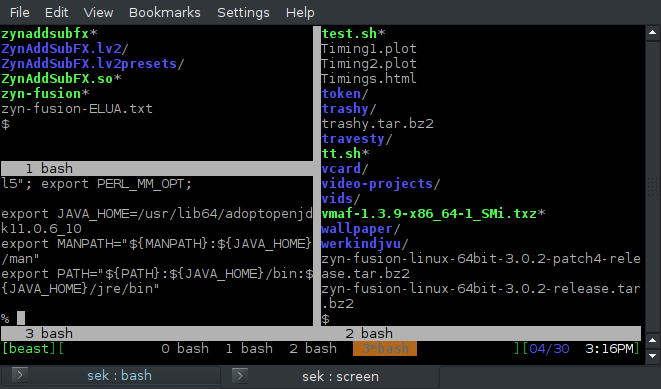
与 tmux 类似,GNU Screen 也是一个 shell 复用器。您可以从正在运行的会话中分离和重新连接,并且可以水平和垂直拆分屏幕。
Screen 比 tmux 稍微笨拙一些。它的默认按键绑定是 Ctrl-A,这也恰好是 Bash 用于转到行首的键盘快捷键。这意味着,如果您正在运行 Screen,您必须按 Ctrl-A 两次而不是一次才能转到行首。就我个人而言,我使用 $HOME/.screenrc 中的这一行将触发键重新定义为 Ctrl-J
escape ^jJ
Screen 的拆分功能运行良好,但它缺少 tmux 所缺少的一些便利性。例如,当您拆分 shell 时,新的 shell 不会在另一个面板中启动。您必须使用 Ctrl-A Tab(或者如果您像我一样重新定义了键盘快捷键,则使用 Ctrl-J)导航到另一个空间,并使用 Ctrl-A C 手动创建一个新的 shell。
与 tmux 不同,当您退出 shell 时,拆分不会消失,这在某些情况下是一个非常好的设计功能,但有时也很麻烦,因为它迫使您手动管理拆分。
尽管如此,Screen 仍然是一个可靠且灵活的应用程序,如果您发现 tmux 对您不可用,您可以运行它。
以下是基本拆分命令,使用默认键盘快捷键
- Ctrl-A | 用于垂直拆分(左侧一个 shell,右侧一个 shell)
- Ctrl-A S 用于水平拆分(顶部一个 shell,底部一个 shell)
- Ctrl-A Tab 使另一个 shell 处于活动状态
- Ctrl-A ? 获取帮助
- Ctrl-A d 从 Screen 分离,使其在后台运行(使用 screen -r 重新进入)
Konsole
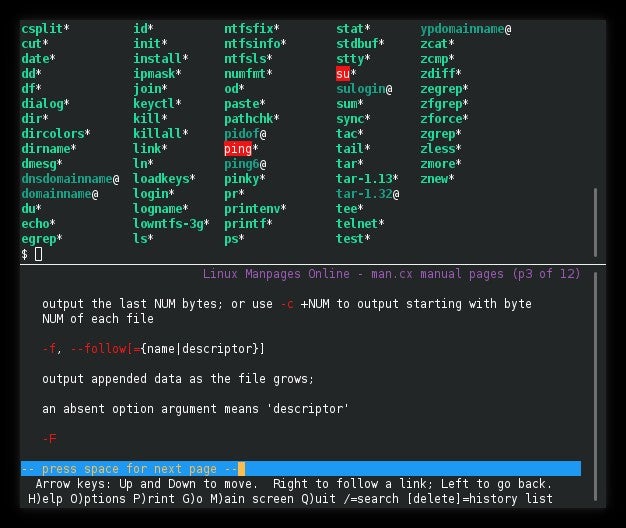
Konsole 是与 KDE Plasma 桌面捆绑在一起的终端。与 KDE 本身一样,Konsole 以高度可定制和强大而闻名。
其众多功能之一是能够拆分其窗口,类似于 tmux 和 GNU Screen。由于 Konsole 是图形终端,您可以使用鼠标而不是键盘来控制其分屏功能。
拆分功能位于 Konsole 的 View 菜单中。您可以水平或垂直拆分窗口。要更改哪个面板处于活动状态,只需单击它即可。每个面板都是一个唯一的终端,因此它可以有自己的主题和选项卡。
与 tmux 和 GNU Screen 不同,您无法从 Konsole 分离和重新连接。与大多数图形应用程序一样,您在物理上位于 Konsole 前时使用它,并且当您离开时,您会失去对其的访问权限(除非您使用远程桌面软件)。
Emacs
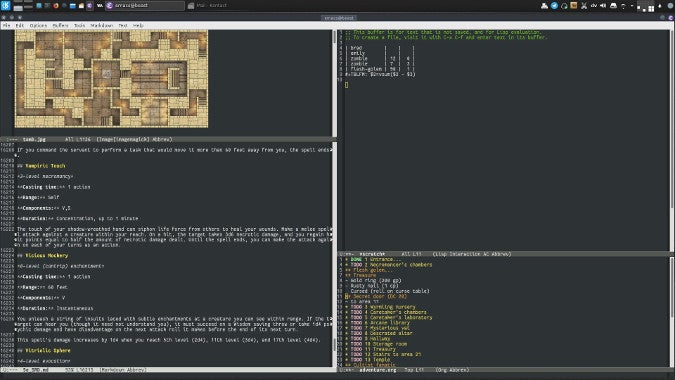
Emacs 并非完全是终端复用器,但其界面支持拆分和调整大小,并且它具有内置终端。
如果您每天都在使用 Emacs,那么在本质上不同的应用程序之间拆分窗口的能力意味着您永远不必离开您最喜欢的文本编辑器的熟悉和舒适的环境。此外,由于 Emacs eshell 模块是用 eLISP 实现的,因此您可以使用与 Emacs 本身相同的命令与之交互,从而可以轻松复制和粘贴长文件路径或命令输出。
如果您在图形窗口中使用 Emacs,则可以使用鼠标执行某些操作。使用键盘快捷键更快,并且有些是或多或少需要的。例如,您可以通过单击面板来更改哪个面板处于活动状态,并且可以使用鼠标调整分屏的比例。
以下是重要的键盘快捷键
- Ctrl-X 3 用于垂直拆分(左侧一个 shell,右侧一个 shell)
- Ctrl-X 2 用于水平拆分(顶部一个 shell,底部一个 shell)
- Ctrl-X O 使另一个 shell 处于活动状态(您也可以使用鼠标执行此操作)
- Ctrl-X 0 (那是零)关闭当前面板
与 tmux 和 GNU Screen 类似,只要您运行 emacs-client,您就可以从 Emacs 分离和重新连接。
窗口管理器
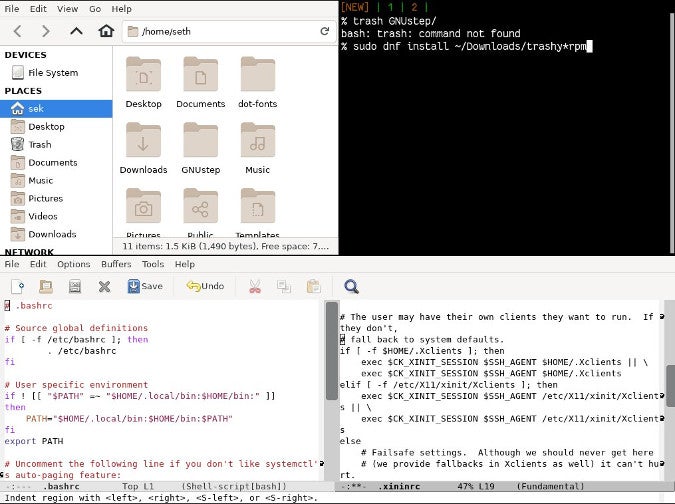
如果您认为可以拆分屏幕并加载终端的文本编辑器很棒,请想象您的桌面也具有相同的功能。有些 Linux 桌面,例如 Ratpoison、Herbsluftwm、i3、Awesome,甚至启用特定设置的 KDE Plasma 桌面,都将每个应用程序窗口呈现为桌面网格中的固定平铺。
窗口不是浮动在您的桌面“之上”,而是保持在可预测的位置,因此您可以从一个窗口更改为另一个窗口。您可以在网格中打开任意数量的终端,模拟终端复用器。事实上,您甚至可以在桌面复用器中加载终端复用器。
并且没有什么可以阻止您在该桌面复用器中加载带有拆分缓冲区的 Emacs。没有人知道如果您进一步深入会发生什么,并且大多数 Linux 用户都同意最好不要弄清楚。
与 tmux 和 GNU Screen 不同,除非您算上使用远程桌面软件,否则您无法从桌面分离和重新连接。
其他选项
信不信由你,这些不是您在 Linux 上拆分屏幕的唯一选择。还有其他终端模拟器,例如之前的 Tilix 和 Terminator,它们可以拆分为多个部分,以及具有嵌入式终端组件的应用程序等等。在评论中告诉我们您最喜欢的拆分工作区的方式。

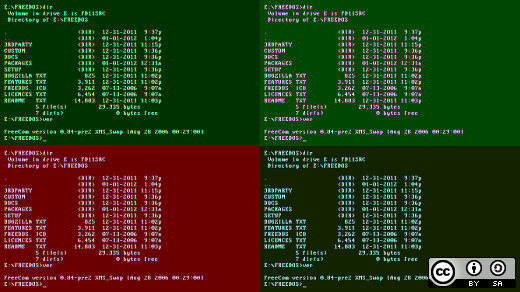

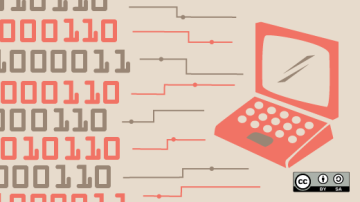






28 条评论